Google Chrome இன் இந்தத் தளப் பாதுகாப்பு அம்சங்கள், நீங்கள் நம்பும் இணையதளங்களுக்கு மட்டுமே வன்பொருள்/சாதனங்கள் மற்றும் பிற உலாவி அம்சங்களை அணுக அனுமதிக்க Google Chrome ஐ உள்ளமைக்க உங்களை அனுமதிக்கிறது.
இந்தக் கட்டுரையில், Google Chrome இல் நீங்கள் நம்பும் இணையதளங்களுக்கான வெவ்வேறு உலாவி அம்சங்களுக்கான அனுமதிகளை எவ்வாறு கட்டமைப்பது என்பதை நாங்கள் உங்களுக்குக் காண்பிப்போம்.
பொருளடக்கம்:
- Google Chrome இல் தற்போதைய இணையதளத்தை நம்பகமான தளமாகச் சேர்த்தல்
- Google Chrome இல் சமீபத்தில் பார்வையிட்ட இணையதளங்களுக்கான நம்பகமான தள அமைப்புகளை நிர்வகித்தல்
- Google Chrome நம்பகமான தள அனுமதிகள் கிடைக்கும்
- Google Chrome இல் நம்பகமான தள அனுமதிகளை மீட்டமைக்கவும்
- Google Chrome இல் தளத் தரவை அழிக்கவும்
- Google Chrome இல் குக்கீகளைப் பயன்படுத்த நம்பகமான தளங்களை அனுமதிக்கவும்
- முடிவுரை
- குறிப்புகள்
Google Chrome இல் தற்போதைய இணையதளத்தை நம்பகமான தளமாகச் சேர்த்தல்
நீங்கள் நம்பும் இணையதளத்தைப் பார்க்கிறீர்கள் என்று வைத்துக்கொள்வோம் (அதாவது. https://linuxhint.com ) கூகுள் குரோம் மூலம் நீங்கள் இணையதளத்திற்கான அனுமதிகளை உள்ளமைக்க வேண்டும்.
Google Chrome மூலம் நீங்கள் பார்வையிடும் (மற்றும் நம்பும்) இணையதளத்திற்கான தள அனுமதிகளை உள்ளமைக்க, கிளிக் செய்யவும்

> தள அமைப்புகள் .
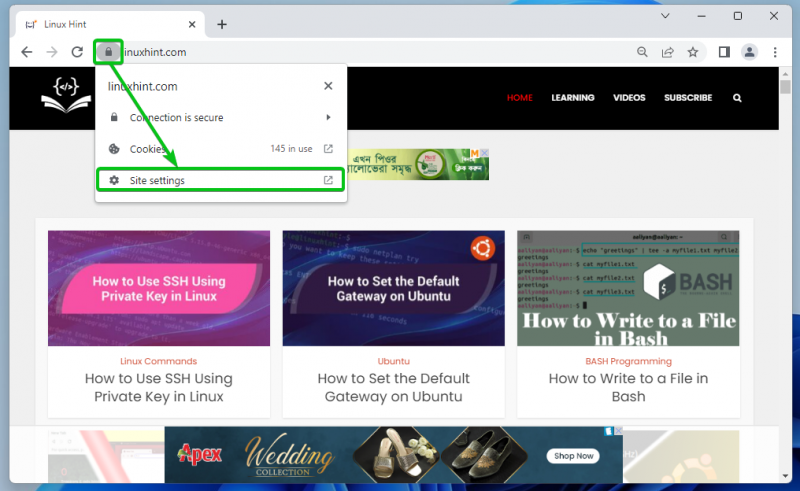
நம்பகமான தளத்தில் உள்ளமைக்கக்கூடிய அனுமதிகளின் பட்டியலை நீங்கள் காண்பீர்கள் அனுமதிகள் பின்வரும் ஸ்கிரீன்ஷாட்டில் குறிக்கப்பட்டுள்ள பிரிவு.
இல் உள்ள அனைத்து அனுமதிகளையும் நாங்கள் விளக்கினோம் Google Chrome நம்பகமான தள அனுமதிகள் கிடைக்கும் இந்த கட்டுரையின் பகுதி. ஒவ்வொரு அனுமதியும் என்ன செய்கிறது என்று உங்களுக்குத் தெரியாவிட்டால், அதைச் சரிபார்க்கவும்.
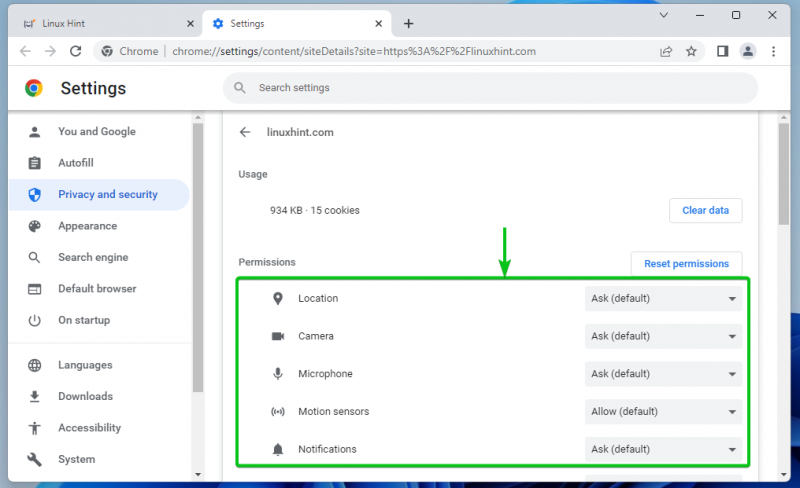
நம்பகமான இணையதளத்திற்கான குறிப்பிட்ட அனுமதியை உள்ளமைக்க, தொடர்புடைய கீழ்தோன்றும் மெனுவைக் கிளிக் செய்து, தொடர்புடைய விருப்பங்களில் ஒன்றைத் தேர்ந்தெடுக்கவும். Google Chrome ஆல் இயல்புநிலையாக அமைக்கப்பட்ட விருப்பமானது அடைப்புக்குறிக்குள் இயல்புநிலை முக்கிய சொல்லைக் கொண்டுள்ளது - (இயல்புநிலை) .
கேள் : வன்பொருள்/சாதனம்/உலாவி அம்சத்தை இணையதளம் அணுக வேண்டியிருக்கும் போது, அதற்கான அணுகலை அனுமதிக்க வேண்டுமா அல்லது தடுக்க வேண்டுமா என்று Google Chrome கேட்கிறது.
அனுமதி : நம்பகமான இணையதளத்திற்கு அணுகல் தேவைப்படும்போது வன்பொருள்/சாதனம்/உலாவி அம்சத்தை அணுக Google Chrome அனுமதிக்கிறது.
தடு : வன்பொருள்/சாதனம்/உலாவி அம்சத்திற்கான அணுகலை இணையதளத்திற்கு தேவைப்படும்போது Google Chrome அதைத் தடுக்கிறது.
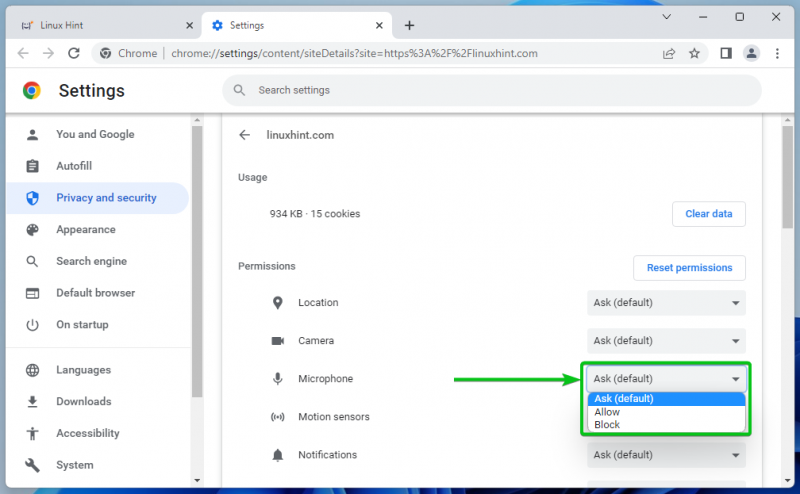
ஒலி அனுமதி மற்றவற்றை விட வேறுபட்ட விருப்பங்களைக் கொண்டுள்ளது.
தானியங்கி : உலகளாவிய ஆப்பரேட்டிங் சிஸ்டம் உள்ளமைவைப் பொறுத்து, வீடியோ/ஆடியோ இயக்கப்படும்போது, கூகுள் குரோம் இணையதளத்தில் ஒலியை அனுமதிக்கிறது/ப்ளே செய்கிறது அல்லது முடக்குகிறது.
அனுமதி : கூகுள் குரோம் வீடியோ/ஆடியோவை இயக்கும்போது இணையதளத்தில் ஒலியை அனுமதிக்கிறது/பிளே செய்கிறது.
முடக்கு : கூகுள் குரோம் வீடியோ/ஆடியோவை இயக்கும்போது இணையதளத்தில் ஒலியை முடக்குகிறது.
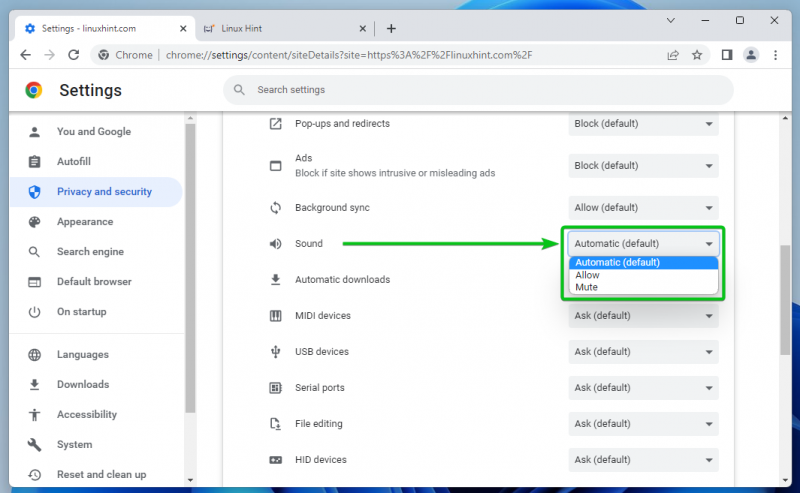
Google Chrome இல் சமீபத்தில் பார்வையிட்ட இணையதளங்களுக்கான நம்பகமான தள அமைப்புகளை நிர்வகித்தல்
நீங்கள் சமீபத்தில் Google Chrome மூலம் பார்வையிட்ட இணையதளங்களுக்கான ஸ்பெர்மிஷன்களையும் நிர்வகிக்கலாம்.
அதை செய்ய, கிளிக் செய்யவும்

> அமைப்புகள் Google Chrome இன் மேல் வலது மூலையில் இருந்து.
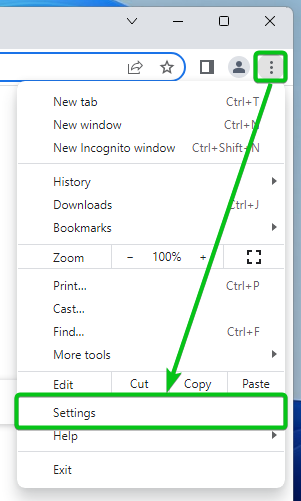
கிளிக் செய்யவும் தனியுரிமை மற்றும் பாதுகாப்பு > தள அமைப்புகள் .
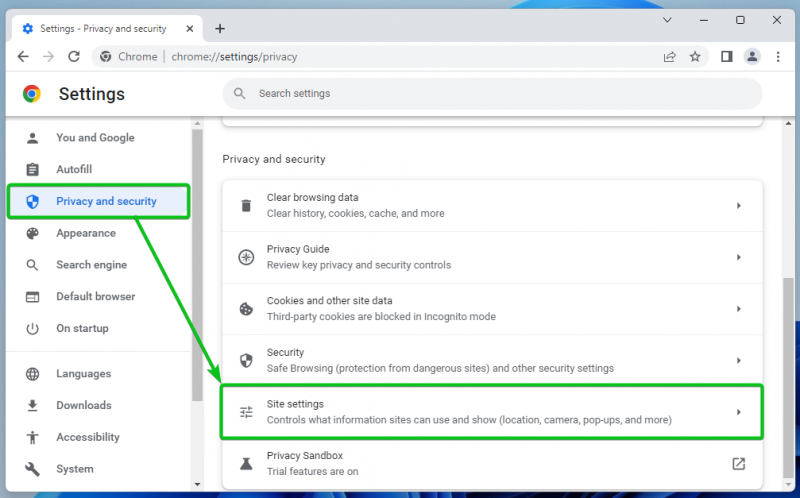
கிளிக் செய்யவும் தளங்கள் முழுவதும் சேமிக்கப்பட்டுள்ள அனுமதிகள் மற்றும் தரவைப் பார்க்கவும் .
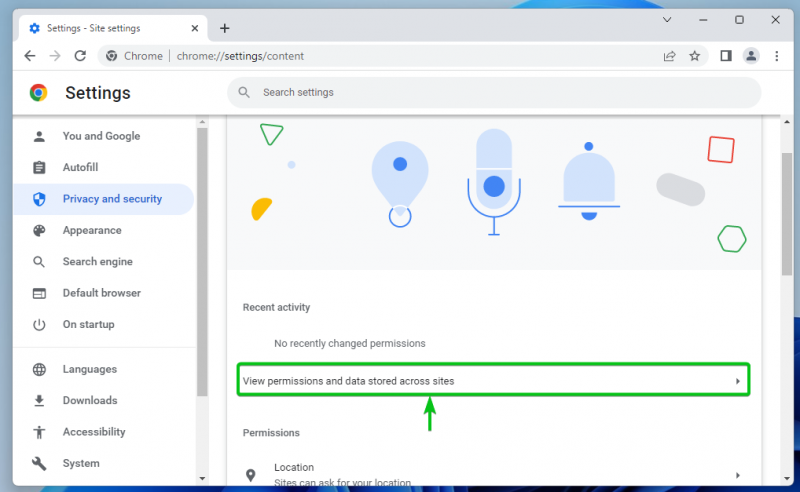
நீங்கள் பார்வையிட்ட அனைத்து இணையதளங்களும் பட்டியலிடப்பட வேண்டும் [ஒன்று] .
நீங்கள் நம்பும் இணையதளங்களைக் கண்டறிவதில் சிக்கல்கள் இருந்தால், தேடல் பட்டியைப் பயன்படுத்தி அவற்றை எளிதாகக் கண்டறியலாம். [2] .
நீங்கள் நம்பும் இணையதளத்தைக் கண்டறிந்ததும், அதைக் கிளிக் செய்யவும்.
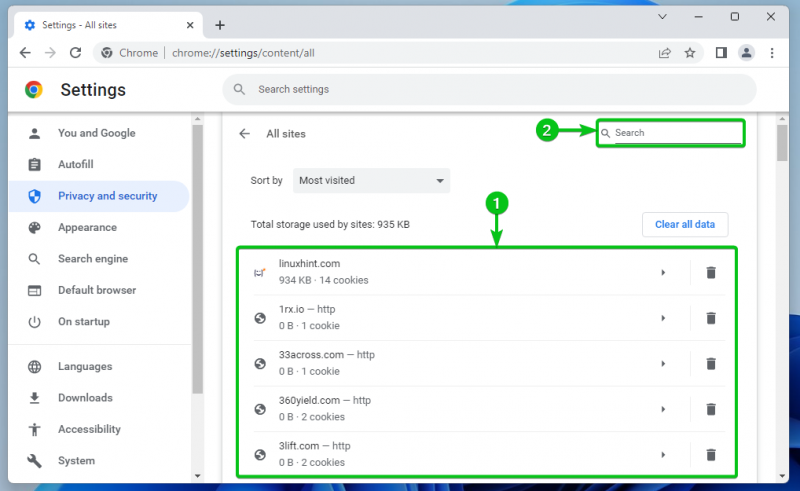
நம்பகமான தளத்தில் உள்ளமைக்கக்கூடிய அனுமதிகளின் பட்டியலை நீங்கள் காண்பீர்கள் அனுமதிகள் பின்வரும் ஸ்கிரீன்ஷாட்டில் குறிக்கப்பட்டுள்ள பிரிவு.
இல் உள்ள அனைத்து அனுமதிகளையும் நாங்கள் விளக்கினோம் Google Chrome நம்பகமான தள அனுமதிகள் கிடைக்கும் இந்த கட்டுரையின் பகுதி. ஒவ்வொரு அனுமதியும் என்ன செய்கிறது என்று உங்களுக்குத் தெரியாவிட்டால், அதைச் சரிபார்க்கவும்.
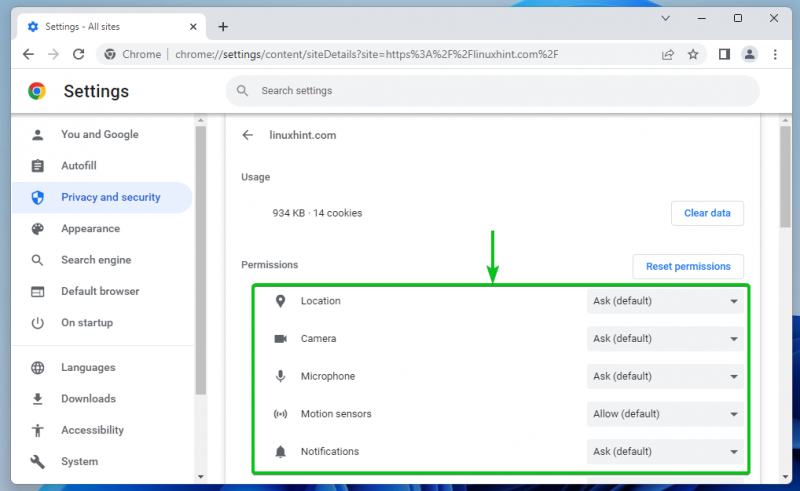
நம்பகமான இணையதளத்திற்கான குறிப்பிட்ட அனுமதியை உள்ளமைக்க, தொடர்புடைய கீழ்தோன்றும் மெனுவைக் கிளிக் செய்து, தொடர்புடைய விருப்பங்களில் ஒன்றைத் தேர்ந்தெடுக்கவும். Google Chrome ஆல் இயல்புநிலையாக அமைக்கப்பட்ட விருப்பமானது அடைப்புக்குறிக்குள் இயல்புநிலை முக்கிய சொல்லைக் கொண்டுள்ளது - (இயல்புநிலை) .
கேள் : வன்பொருள்/சாதனம்/உலாவி அம்சத்தை இணையதளம் அணுக வேண்டியிருக்கும் போது, அதற்கான அணுகலை அனுமதிக்க வேண்டுமா அல்லது தடுக்க வேண்டுமா என்று Google Chrome கேட்கிறது.
அனுமதி : நம்பகமான இணையதளத்திற்கு அணுகல் தேவைப்படும்போது வன்பொருள்/சாதனம்/உலாவி அம்சத்தை அணுக Google Chrome அனுமதிக்கிறது.
தடு : வன்பொருள்/சாதனம்/உலாவி அம்சத்திற்கான அணுகலை இணையதளத்திற்கு தேவைப்படும்போது Google Chrome அதைத் தடுக்கிறது.
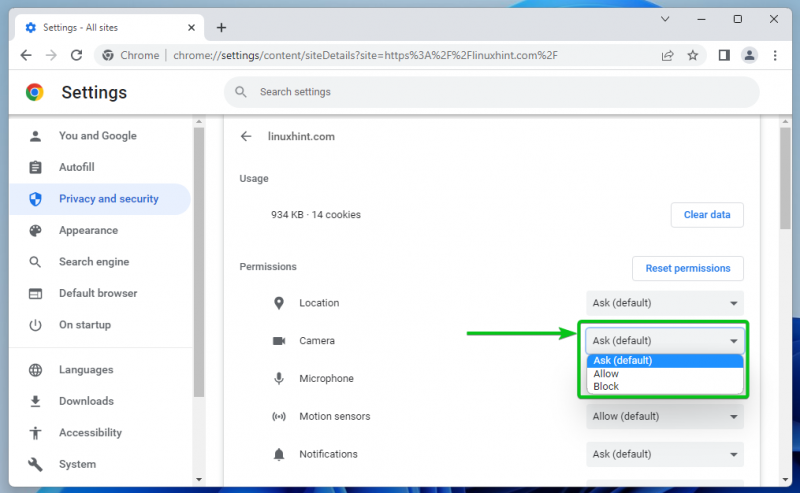
ஒலி அனுமதி மற்றவற்றை விட வேறுபட்ட விருப்பங்களைக் கொண்டுள்ளது:
தானியங்கி : உலகளாவிய ஆப்பரேட்டிங் சிஸ்டம் உள்ளமைவைப் பொறுத்து, வீடியோ/ஆடியோ இயக்கப்படும்போது, கூகுள் குரோம் இணையதளத்தில் ஒலியை அனுமதிக்கிறது/ப்ளே செய்கிறது அல்லது முடக்குகிறது.
அனுமதி : கூகுள் குரோம் வீடியோ/ஆடியோவை இயக்கும்போது இணையதளத்தில் ஒலியை அனுமதிக்கிறது/பிளே செய்கிறது.
முடக்கு : கூகுள் குரோம் வீடியோ/ஆடியோவை இயக்கும்போது இணையதளத்தில் ஒலியை முடக்குகிறது.
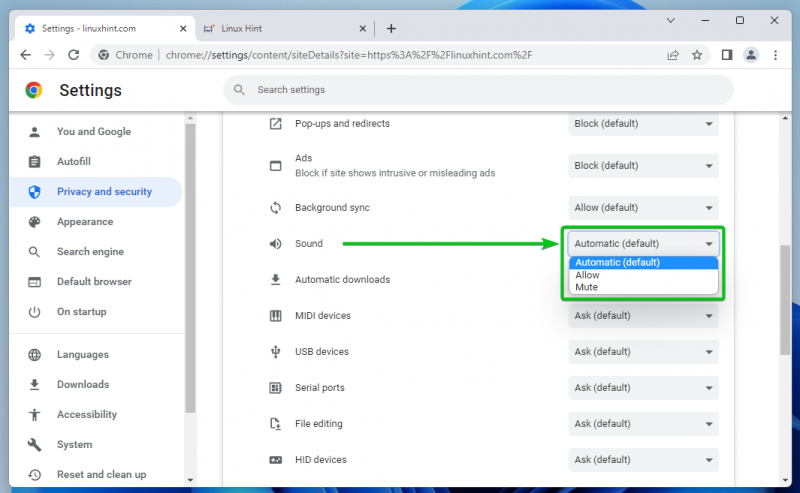
Google Chrome நம்பகமான தள அனுமதிகள் கிடைக்கும்
இருந்து அனுமதிகள் பிரிவில், Google Chrome நம்பகமான தளத்திற்கான பின்வரும் அனுமதிகளை நீங்கள் கட்டமைக்கலாம்:
இடம் : இணையதளத்திற்கான இருப்பிட அணுகல் அனுமதியை உள்ளமைக்கவும்.
புகைப்பட கருவி : இணையதளத்திற்கான கேமரா அணுகல் அனுமதியை உள்ளமைக்கவும்.
ஒலிவாங்கி : இணையதளத்திற்கான மைக்ரோஃபோன் அணுகல் அனுமதியை உள்ளமைக்கவும்.
இயக்க உணரிகள் : இணையதளத்திற்கான உங்கள் கணினியின் மோஷன் சென்சார் சாதனங்களுக்கான அணுகலை உள்ளமைக்கவும்.
அறிவிப்புகள் : இணையதளம் உங்களுக்கு அறிவிப்புகளை அனுப்ப வேண்டுமா என்பதைப் பொறுத்து இணையதளத்திற்கான அறிவிப்பு அனுமதியை உள்ளமைக்கவும்.
ஜாவாஸ்கிரிப்ட் : இணையதளத்திற்கான JavaScript செயல்படுத்தும் அனுமதியை அனுமதிக்கவும் அல்லது தடுக்கவும்.
படங்கள் : இணையதளத்தில் படங்கள் காட்டப்படுவதை அனுமதிக்கவும் அல்லது தடுக்கவும்.
பாப்-அப்கள் மற்றும் வழிமாற்றுகள் : இணையதளத்திற்கான பாப்-அப்கள் மற்றும் வழிமாற்றுகளை அனுமதிக்கவும் அல்லது தடுக்கவும்.
விளம்பரங்கள் : இணையதளத்தில் விளம்பரங்கள் காட்டப்படுவதை அனுமதிக்கவும் அல்லது தடுக்கவும்.
பின்னணி ஒத்திசைவு : பின்னணியில் சில பணிகளை (அதாவது கோப்புகளைப் பதிவேற்றுதல், அரட்டை செய்திகளை ஒத்திசைத்தல்) இயங்குவதிலிருந்து இணையதளத்தை அனுமதிக்கவும் அல்லது தடுக்கவும்.
ஒலி : இணையதளத்தில் இயக்கப்படும் இசை/வீடியோவிற்கான ஒலியை உள்ளமைக்கவும்.
தானியங்கி பதிவிறக்கங்கள் : உங்கள் நேரத்தை மிச்சப்படுத்த இணையதளத்திற்கான தொடர்புடைய கோப்புகளை தானாக பதிவிறக்குவதை உள்ளமைக்கவும்.
MIDI சாதனங்கள் : MIDI (இசை கருவி டிஜிட்டல் இடைமுகம்) சாதனங்களுக்கான இணையதள அணுகலை அனுமதிக்கவும் அல்லது தடுக்கவும்.
USB சாதனங்கள் : உங்கள் கணினியின் USB சாதனங்களுக்கு இணையதள அணுகலை உள்ளமைக்கவும்.
தொடர் துறைமுகங்கள் : உங்கள் கணினியின் தொடர் போர்ட்களுக்கு இணையதள அணுகலை உள்ளமைக்கவும்.
கோப்பு திருத்தம் : உங்கள் கணினியின் கோப்புகளுக்கு இணையதள அணுகலை உள்ளமைத்து, கோப்பு முறைமையில் மாற்றங்களை நேரடியாகச் சேமிக்கவும்.
HID சாதனங்கள் : உங்கள் கணினியின் HID (மனித இடைமுக சாதனங்கள்) சாதனங்களுக்கு இணையதள அணுகலை உள்ளமைக்கவும், அதாவது கீபோர்டு, மவுஸ், கேம் கன்ட்ரோலர்கள் போன்றவை.
பாதுகாக்கப்பட்ட உள்ளடக்க ஐடிகள் : பாதுகாக்கப்பட்ட உள்ளடக்கத்தை இணையதளத்தில் இயக்குவதை அனுமதிக்கவும் அல்லது தடுக்கவும்.
கிளிப்போர்டு : இணையதளத்திற்கான கிளிப்போர்டு அணுகலை உள்ளமைக்கவும்.
பணம் செலுத்துபவர்கள் : சில இணையதளங்கள் செக் அவுட்டை எளிதாக்க பேமெண்ட் ஹேண்ட்லர்களை நிறுவுகின்றன. நீங்கள் இங்கிருந்து இணையதளத்திற்கான பேமெண்ட் கையாளுபவர்களை அனுமதிக்கலாம் அல்லது தடுக்கலாம்.
பாதுகாப்பற்ற உள்ளடக்கம் : இணையதளத்தில் பாதுகாப்பற்ற உள்ளடக்கத்தை அனுமதிக்கவும் அல்லது தடுக்கவும்.
மூன்றாம் தரப்பு உள்நுழைவு : இணையதளத்திற்கான மூன்றாம் தரப்பு உள்நுழைவு அம்சத்தை அனுமதிக்கவும் அல்லது தடுக்கவும்.
அதிகரித்த யதார்த்தம் : ஆக்மென்டட் ரியாலிட்டி (AR) ஆப்ஸ் மற்றும் கேம்களுக்கு உங்கள் கணினியின் கேமராவிற்கான இணையதள அணுகலை அனுமதிக்கவும் அல்லது தடுக்கவும்.
மெய்நிகர் உண்மை : விர்ச்சுவல் ரியாலிட்டி (விஆர்) சாதனங்களைப் பயன்படுத்தவும், மெய்நிகர் ரியாலிட்டி அமர்வுகளில் நுழையவும் இணையதளத்தை அனுமதிக்கவும் அல்லது தடுக்கவும்.
உங்கள் சாதனத்தின் பயன்பாடு : அரட்டை அல்லது உடனடி செய்தியிடல் பயன்பாடுகளில் கிடைக்கும் நிலையைப் புதுப்பிக்க உங்கள் கணினியைப் பயன்படுத்தும் போது இணையதளத்தைக் கண்டறிய அனுமதிக்கவும் அல்லது தடுக்கவும்.
சாளர மேலாண்மை : சாளர மேலாண்மை பணிகளை மறுஅளவாக்க, பெரிதாக்க, குறைக்க, போன்றவற்றுக்கு இணையதள அனுமதிகளை அனுமதிக்கவும் அல்லது தடுக்கவும்.
எழுத்துருக்கள் : உங்கள் கணினியில் உள்நாட்டில் நிறுவப்பட்ட எழுத்துருக்களை அணுக இணையதளத்தை அனுமதிக்கவும் அல்லது தடுக்கவும்.
கிடைக்கும் Google Chrome தள அனுமதிகள் பற்றிய கூடுதல் தகவலுக்கு, பார்க்கவும் தள அனுமதிகளை மாற்றவும் – கணினி – Google Chrome உதவி .
Google Chrome இல் நம்பகமான தள அனுமதிகளை மீட்டமைக்கவும்
தேர்ந்தெடுக்கப்பட்ட இணையதளத்தின் அனுமதிகளை இயல்புநிலைக்கு மீட்டமைக்க, கிளிக் செய்யவும் அனுமதிகளை மீட்டமைக்கவும் .
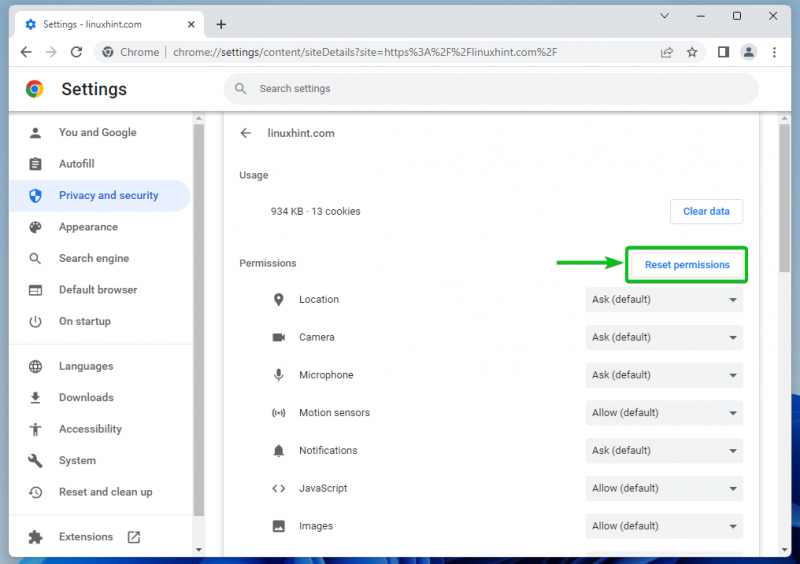
Google Chrome இல் தளத் தரவை அழிக்கவும்
தேர்ந்தெடுக்கப்பட்ட வலைத்தளத்தின் குக்கீகளின் தரவை அழிக்க, கிளிக் செய்யவும் தெளிவான தரவு .
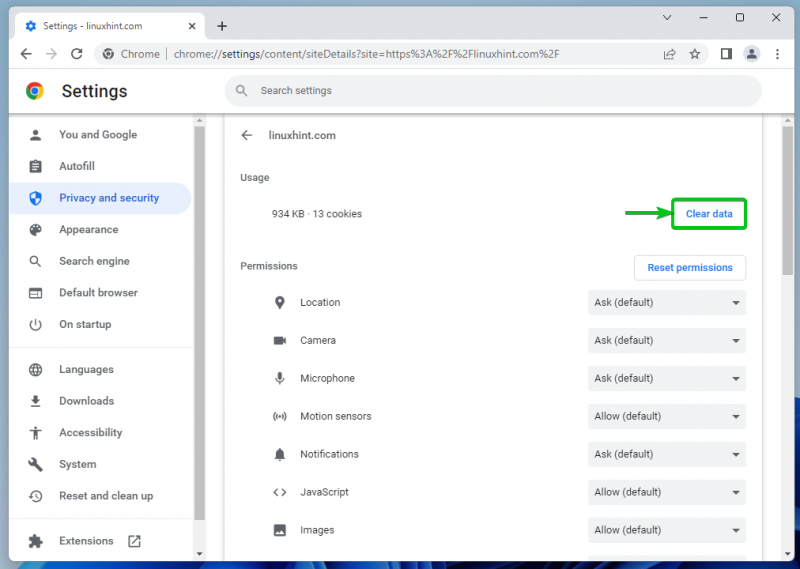
நீங்கள் பார்வையிட்ட அனைத்து வலைத்தளங்களின் குக்கீகளின் தரவையும் அழிக்கலாம்.
அதைச் செய்ய, செல்லவும்

> அமைப்புகள் > தனியுரிமை மற்றும் பாதுகாப்பு > தள அமைப்புகள் > தளங்கள் முழுவதும் சேமிக்கப்பட்டுள்ள அனுமதிகள் மற்றும் தரவைப் பார்க்கவும் மற்றும் கிளிக் செய்யவும் எல்லா தரவையும் அழிக்கவும்.
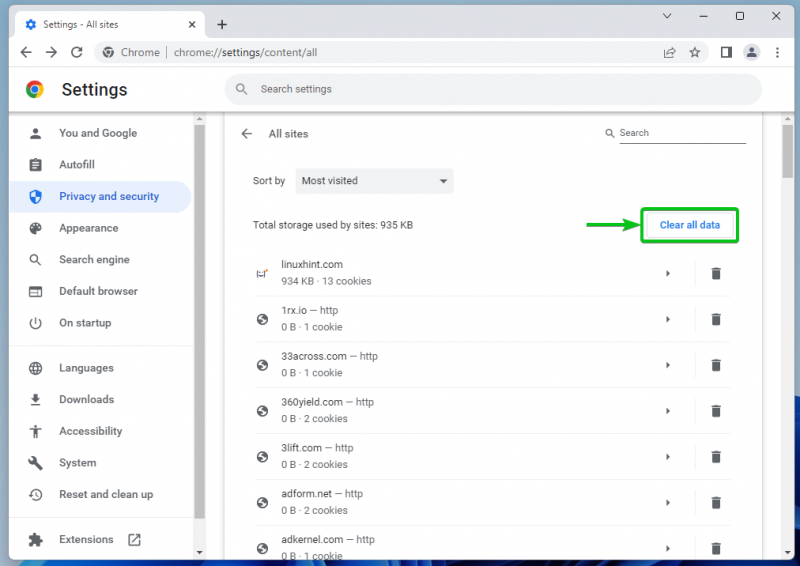
Google Chrome இல் குக்கீகளைப் பயன்படுத்த நம்பகமான தளங்களை அனுமதிக்கவும்
Google Chrome இல் குக்கீகளைப் பயன்படுத்த நம்பகமான இணையதளங்களை அனுமதிக்க, செல்லவும்

> அமைப்புகள் > தனியுரிமை மற்றும் பாதுகாப்பு மற்றும் கிளிக் செய்யவும் குக்கீகள் மற்றும் பிற தள தரவு .

கொஞ்சம் கீழே ஸ்க்ரோல் செய்து கிளிக் செய்யவும் கூட்டு இருந்து குக்கீகளை எப்போதும் பயன்படுத்தக்கூடிய தளங்கள் பிரிவு.
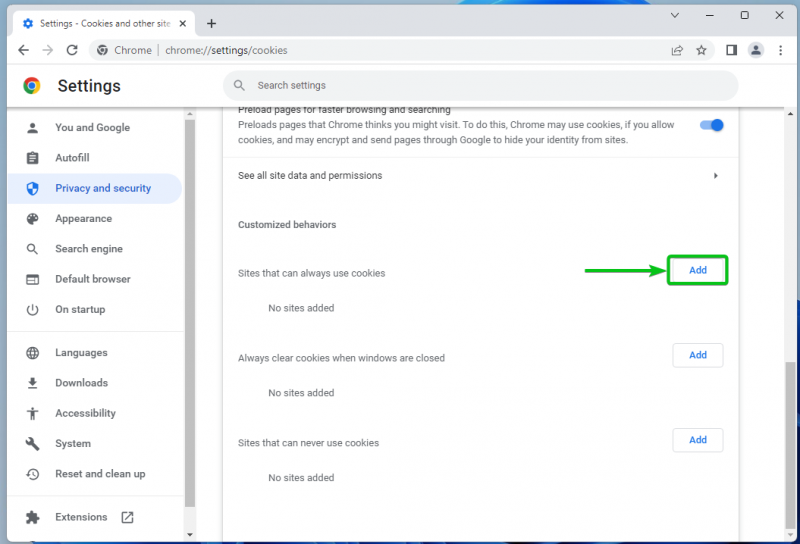
குக்கீகளைப் பயன்படுத்த நீங்கள் அனுமதிக்க விரும்பும் நம்பகமான இணையதளத்தின் டொமைன் பெயரை உள்ளிடவும் தளம் பிரிவு [ஒன்று] .
இந்த இணையதளத்திலும் மூன்றாம் தரப்பு குக்கீகளை அனுமதிக்க விரும்பினால், டிக் செய்யவும் இந்த தளத்தில் மூன்றாம் தரப்பு குக்கீகள் உட்பட [2] .
நீங்கள் முடித்ததும், கிளிக் செய்யவும் கூட்டு [3] .
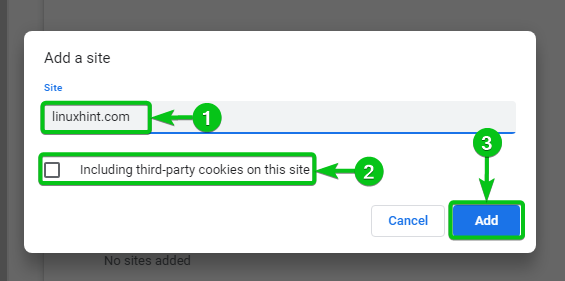
நீங்கள் விரும்பும் நம்பகமான இணையதளம் இனிமேல் குக்கீகளைப் பயன்படுத்த முடியும்.
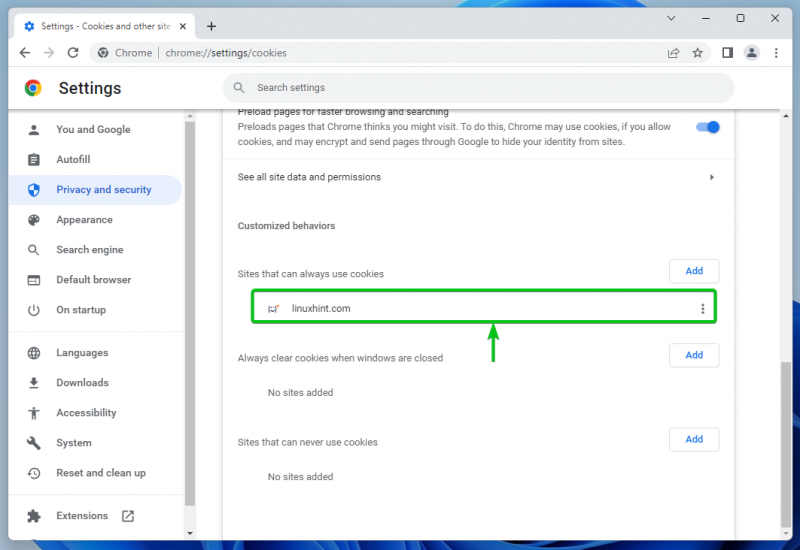
நம்பகமான இணையதளத்திற்கான குக்கீ அனுமதியை மாற்ற, கிளிக் செய்யவும்

:

நம்பகமான இணையதளத்திற்கான பின்வரும் குக்கீ அனுமதி விருப்பங்களை நீங்கள் காணலாம்:
தடு : இணையதளத்திற்கான குக்கீகளை அனுமதிக்க வேண்டாம்.
வெளியேறும்போது தெளிவு : இணையதளத்திற்கான குக்கீகளை அனுமதிக்கவும் ஆனால் இணையதளம்/உலாவியை மூடும்போது அவற்றை அகற்றவும்.
தொகு : இணையதளத்திற்கான குக்கீ அமைப்புகளைத் திருத்தவும்.
அகற்று : இலிருந்து வலைத்தளத்தை அகற்று குக்கீகளை எப்போதும் பயன்படுத்தக்கூடிய தளங்கள் பட்டியல். இயல்புநிலை குக்கீ அனுமதி பின்னர் இணையதளத்தில் பயன்படுத்தப்படும்.
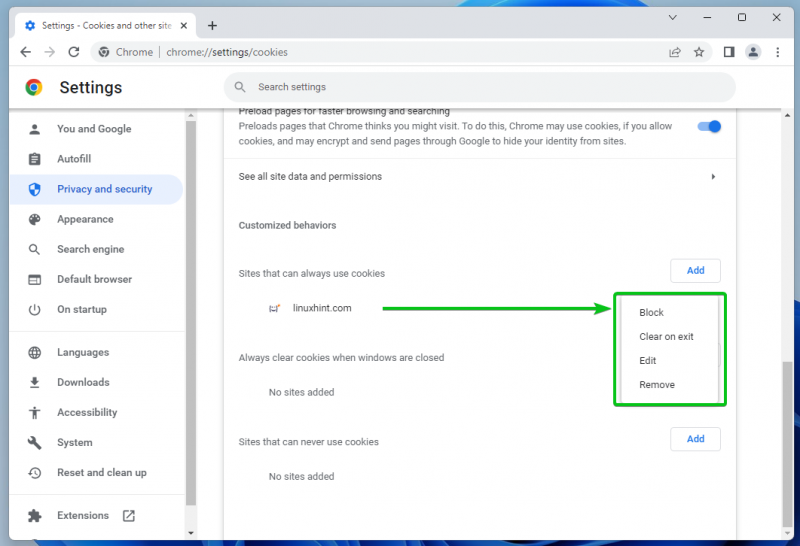
Google Chrome இல் குக்கீகளை நிர்வகிப்பது பற்றி மேலும் அறிய, கட்டுரையைப் படிக்கவும் Google Chrome இல் குக்கீகளை எவ்வாறு நிர்வகிப்பது .
முடிவுரை
இந்தக் கட்டுரையில், Google Chrome இல் நம்பகமான தளங்களுக்கான பாதுகாப்பு அனுமதிகளை எவ்வாறு நிர்வகிப்பது/மீட்டமைப்பது என்பதை நாங்கள் உங்களுக்குக் காண்பித்தோம். Google Chrome இல் உள்ள குறிப்பிட்ட/அனைத்து இணையதளங்களுக்கான தளத் தரவை (அதாவது குக்கீகள்) எவ்வாறு அழிப்பது என்பதையும் நாங்கள் உங்களுக்குக் காண்பித்தோம். Google Chrome இல் குக்கீகளைப் பயன்படுத்த நம்பகமான தளங்களை எவ்வாறு அனுமதிப்பது என்பதை நாங்கள் உங்களுக்குக் காண்பித்தோம்.